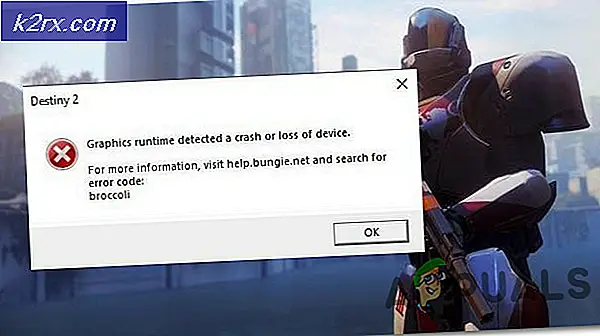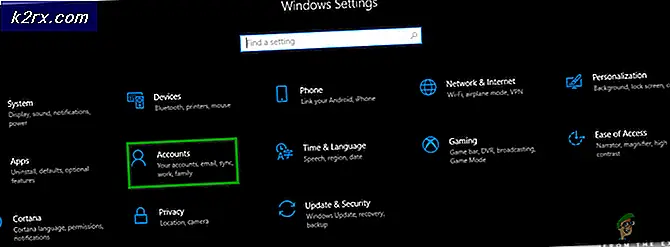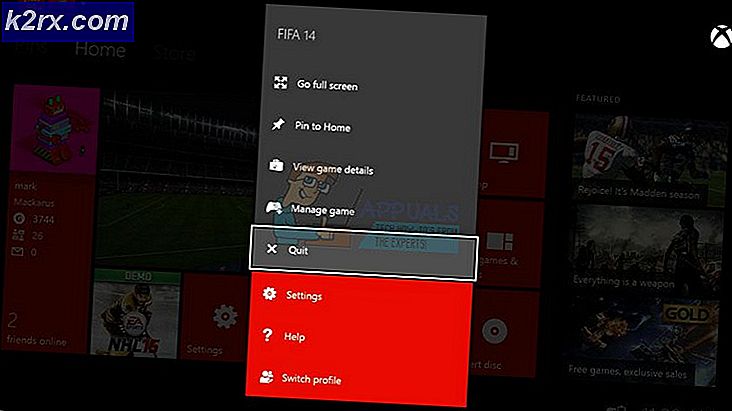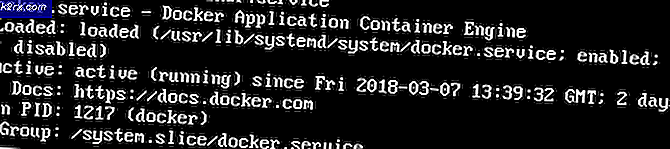ÇÖZÜM: İndirme Hatası 940 Play Store'u indirin
Google Play Store ile ilişkilendirilmiş bazı hata kodları vardır ve çoğu zaman tekrar tekrar tekrar gündeme gelir. Böyle bir hata kodu, İngilizce'ye çevrildiğinde Uygulama indirilemeyen Hata Kodu 940'tır.
Sorun, normalde Play Store uygulaması sizin için indiremediğinde ortaya çıkar. Bu, telefonunuzun alan tükenmesi veya Play Store uygulamasının kendi kendine arızalanması gibi çeşitli nedenlerle ortaya çıkabilir.
Bu gülünç istenmeyen hatadan kurtulmak için 2 yöntem paylaşacağız. Birincisi basit bir olacaktır ve eğer bu sizin için çalışıyorsa, o zaman nispeten daha uzun olan 2. yönteme geçmeye gerek yoktur.
Yöntem 1: Basit bir yeniden başlatma
İlk yöntemde, telefonumuza tam bir yeniden başlatma yapacağız. Burada tekrar başlatılmadan önce telefonun tamamen kapalı kalması gerektiğini unutmayın.
Telefonunuzun kilidi açılan ekranından, bir menü görünene kadar güç düğmesini basılı tutun.
Menüden Kapat'ı tıklayın. Yeniden Başlat'a basmayı unutma. Telefonu manuel olarak kapatmanız ve tekrar başlatmanız gerekir.
Cihaz tamamen kapanana kadar bekleyin.
Telefon yeniden başlatılıncaya kadar Güç düğmesine tekrar basmadan ve basılı tutmadan önce 10 saniye bekleyin.
PRO TIP: Sorun bilgisayarınız veya dizüstü bilgisayar / dizüstü bilgisayar ile yapılmışsa, depoları tarayabilen ve bozuk ve eksik dosyaları değiştirebilen Reimage Plus Yazılımı'nı kullanmayı denemeniz gerekir. Bu, çoğu durumda, sorunun sistem bozulmasından kaynaklandığı yerlerde çalışır. Reimage Plus'ı tıklayarak buraya tıklayarak indirebilirsiniz.Şimdi uygulamaları indirip indiremeyeceğinizi gör. Evet ise, o zaman harika; değilse, o zaman sizin için sorunu kesinlikle çözecek olan bu sonraki yöntemi deneyin:
Yöntem 2: Uygulama Verilerini Temizleme
İkinci bir yöntem olarak, Google Play mağazanızın uygulama verilerini temizleyeceğiz.
Telefonunuzdaki Ayarlara gidiniz.
Android cihazınızda Uygulama Yöneticisi'ne gidin . Alternatif olarak, Uygulamalar'a ve ardından Uygulamaları Yönet bölümüne gitmek zorunda kalabilirsiniz.
Görüntülenen listenin en üstünde bulunan TÜMÜ öğesini buluncaya kadar sağa hızlıca kaydırın.
Google Play Store'u bulana kadar listeyi arayın. Üstüne tıkla.
Önünüzdeki menüden, Önbelleği Temizle'ye tıklayın.
Bir kez bittiğinde, bir ekrana geri dönün ve İndirme yöneticisi veya İndirilenleri bul
Menüden Verileri Temizle'ye tıklayın.
Verileri aşağıdaki uygulamalar için de aynı şekilde temizlemeniz gerekir:
Google Hizmetler Çerçevesi, Google Apps, Checkin Hizmeti, Tarayıcı, Chrome ve Google Hangouts.
Cihazınızda listelenen tüm uygulamaları görmüyorsanız endişelenmenize gerek yoktur. Sadece operasyonu orada olanlar üzerinde gerçekleştirin. İşiniz bittiğinde, uygulamaları tekrar indirebilmelisiniz!
PRO TIP: Sorun bilgisayarınız veya dizüstü bilgisayar / dizüstü bilgisayar ile yapılmışsa, depoları tarayabilen ve bozuk ve eksik dosyaları değiştirebilen Reimage Plus Yazılımı'nı kullanmayı denemeniz gerekir. Bu, çoğu durumda, sorunun sistem bozulmasından kaynaklandığı yerlerde çalışır. Reimage Plus'ı tıklayarak buraya tıklayarak indirebilirsiniz.